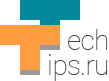Wi-Fi используется как средство для подключения к интернету. Чтобы в полной мере пользоваться данной услугой необходимо знать код доступа к сервису. Часто люди забывают пароль от Wi-Fi, но не стоит расстраиваться, так как смартфоны сохраняют секретную информацию от беспроводной сети в базе данных. ПО устройства и различные приложения помогают найти этот параметр.
Стандартные методы
- Сначала откройте на своем телефоне Android приложение «Настройки» («Settings») или «Система» («System»). Это приложение с иконкой в виде шестеренки.
- В открывшемся меню настроек выберите пункт «Wi-Fi» («Wi-Fi») или «Беспроводные сети» («Wireless networks»).
- В списке доступных wifi сетей нажмите на имя своей сети, к которой в настоящий момент вы подключены.
- В открывшемся окне сети нажмите на пункт «Подробности сети» («Network details»), «Дополнительные настройки» («Advanced options») или «Расширенные» («Advanced»).
- В появившемся списке настроек вы увидите пункт «Пароль» («Password»), «Прежде использованный пароль» («Previously used password») или «Забыли пароль?» («Forgot password?»). Нажмите на любой из этих пунктов.
- После нажатия на один из этих пунктов на экране телефона отобразится пароль от вашей wifi сети. Пароль представляет собой комбинацию букв, цифр и специальных символов.
- Внимательно проверьте и запомните пароль от вашей wifi сети. Теперь вы можете использовать этот пароль для доступа к wifi сети на любых устройствах.
Файловый менеджер
Использование стандартного приложения подходит не всем владельцам смартфонов. Так как с каждой новой версией эта задача только усложняется. Вспомогательной программой служит Проводник. Для того что бы найти нужную информацию необходимо:
- Перейти на внутреннюю память телефона. Затем зайти в папки data и misc в указанной последовательности. Нужный файл с форматом conf хранится в папке wifi.
- Далее следует открыть wpa supplicant.
- В командной строке нужно найти раздел network. Параметр Ssid отображает наименование необходимой сети. Поле PSK содержит нужную информацию.
Браузер
Данная функция позволяют пользователям узнать нужную информацию без получения root-прав. Необходимое условие — устройство должно быть подключено к интернету. Задача заключается в следующем:
- Откройте браузер и введите адрес, указанный на наклейке роутера.
- Укажите имя пользователя и пароль для входа в систему. Последний параметр также имеется на связующем устройстве. Он установлен по умолчанию.
- Войдите в раздел «Беспроводной режим и перейдите в «Защиту беспроводного режима». Там указаны настройки. Модели роутеров отличаются параметрами меню, поэтому названия функций разнятся.
- Нажмите на значок глаза. Функция открывает зашифрованные символы. Для удобства полученные данные рекомендуется записать.
Точка доступа
Этот раздел расположен в Настройках. Информацию открывает известный по предыдущему способу, значок. Перед открытием доступа к секретным данным, следует установить защиту. Эта графа расположена над паролем.
QR-код
Следующая функция предоставляет возможность делиться беспроводным интернетом с другими пользователями. Чтобы получить зашифрованные символы, необходимо зайти в настройки и выбрать раздел Wi-Fi. Затем нужно нажать на пункт подключенная сеть. Система предоставит код для подключения.
Сторонние программы
Такие операции считаются небезопасными, поэтому они не находятся в открытом доступе. Специальные утилиты загружены на сайте 4PDA. В большинстве случаев программы запрашивают специальные права.
WiFi Key Recovery
Там хранятся точки доступа, которые использовал другой человек. Возле названия сети отображается пароль. Программа предлагает его скопировать и сохранить.
ES File Explorer
Она позволяет проникнуть во внутреннюю часть устройства. Для этого используется опция «Root Explorer». Процесс повторяет алгоритм с Файловым менеджером.